8 Nástroje pro vytváření dokonalých obrázků pro weby sociálních médií
Používáte-li sociální média, víte, jaká by mohla být obtížná úloha správně oříznout, upravovat a nahrát slušnou fotografii na vaše Facebook, Google+ a Twitter účty. Každá stránka má jiný požadavek na velikost obrázku a většina z nich má několik obrázků, jako je Facebook s titulní fotografií a profilovou fotografií.
Vždy můžete nahrát cokoliv a použít základní nástroje pro oříznutí na daném místě, aby se vešly do vašeho obrazu, ale pokud chcete vytvořit něco jedinečného, nebo dokonce do poloviny profesionálního vzhledu, musíte to naplánovat trochu víc. Naštěstí existují některé online nástroje, které vám pomohou rychle vytvořit vlastní obrázky záhlaví / profilu bez nutnosti Photoshopu.
Rozbalím seznam nástrojů podle stránky sociálních médií. K dispozici je také několik nástrojů, které pracují pro více sociálních médií.
All-in-One Image Resizers
AP Sociální Media Image Maker je nejsladší nástroj pro vytváření dokonalého obrazu pro každou možnou velikost obrazu pro všechny možné stránky sociálních médií. Má vše od Facebooku na YouTube až po LinkedIn to Tumblr na Google+ a Twitter. Stačí se posunout dolů a dostanete dokonce i pěkný malý diagram, který vám přesně ukazuje, na který obrázek se na stránkách odkazuje.

Nástroje pro úpravy na webu jsou prostě úžasné a celá věc je zcela zdarma, bez přihlašovacích údajů nebo cokoli jiného. Je to zdaleka nejlepším nástrojem, protože nemá tolik reklam jako všechny ostatní stránky.
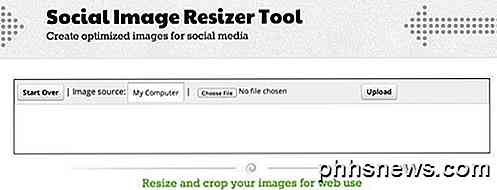
Social Image Resizer nástroj je zdarma cool z internetových marketingových Ninjas. Vyberte soubor a klikněte na tlačítko Nahrát a začněte. Pak stačí kliknout do pole vedle možnosti Vybrat velikost a dostanete rozbalovací seznam sociálních médií.
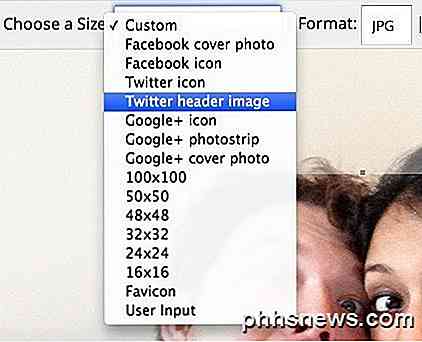
Jak vidíte, můžete rychle vybrat z různých možností, jako je titulní fotka na Facebooku, obrázek na profilu Facebook, ikonu Google+, fotografickou nebo krycí fotku, ikonu Twitter nebo obrázek záhlaví a několik předdefinovaných velikostí, které můžete použít i na jiných stránkách. Můžete také vybrat vlastní velikost, pokud potřebujete jinou velikost pro jiné stránky, jako je Medium atd.
Klepnutím na možnost Hotovo úpravy a následným klepnutím na tlačítko Stáhnout stáhněte obrázek přímo, nebo můžete zadat e-mailovou adresu a odeslat ji tam. Docela šikovný!
Facebook Foto nástroje
TimelineCoverBanner je bezplatný online nástroj pro rychlé vytváření krycího banneru pro Facebook. Můžete jej použít k vytvoření vlastního profilu Facebook, který vypadá skvěle vypadající, který spojuje vaše profilové fotografie a titulní fotku, jako je následující:

Chcete být tak cool? No, budete potřebovat nějakou pomoc, abyste získali všechno dokonale rozměřené a oříznuté. To je to, co můžete použít pro tento nástroj. Také vám pomůže najít pozadí, pokud nebudete mít něco užitečného sami. Pokud však již máte obrázky a chcete se dostat k editaci, můžete použít editor lite nebo pokročilý. Pokročilý editor má spoustu funkcí pro úpravu obrazu, použití efektů, přidávání textu a mnoho dalších. Upozorňujeme, že po stažení snímku nebude obsahovat vodoznak.
Obálka časové osy Photo Maker je další bezplatný online nástroj s dobrou sadou editačních nástrojů a řadou efektů. Také nepřidává žádný vodoznak na konečný snímek a nevyžaduje, abyste se přihlašoval nebo něco podobného. Některé z bezplatných nástrojů, které vidíte online, vás nutí přihlásit se ke svému účtu na Facebooku, aby mohli aktualizovat titulní fotku pro vás, což nejsem jistě fanoušek.
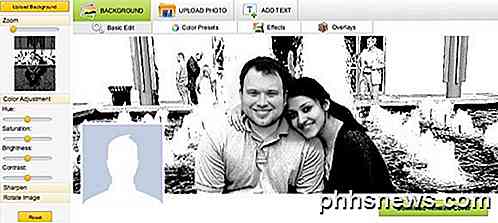
Easy Cover Maker nemá žádné efekty nebo mnoho editačních nástrojů, ale dělá jednu opravdu skvělou věc, kterou ostatní stránky nemají: nahrát fotografii, přizpůsobit její velikost a polohu a současně aktualizovat i obrázek profilu . Až budete mít to, kde chcete, můžete si samostatně stáhnout profilový obrázek a titulní fotografii a provádět řezání pro vás.
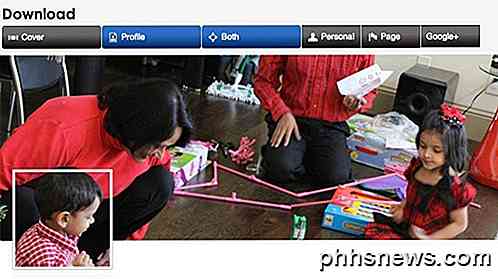
Tento nástroj nejčastěji používám, protože můžete jen použít jeden snímek a nechat ho nástroj vystřihnout. Ujistěte se, že přetáhnete jeden z rohů rámečku k rozbalení obrázku. Ve výchozím nastavení při vkládání obrázku to zapadá do pole, i když je rozlišení mnohem vyšší. Chcete-li vyplnit celou krabici, musíte ji vytáhnout z rohů.
Dalším skvělým aspektem nástroje je, že můžete mít více vrstev. Nemůžete přidávat průhlednost a dělat všechno fantazii Photoshopu, ale přinejmenším můžete snadno přidávat více fotografií.
Nástroje pro záhlaví / záhlaví Twitteru
Ve službě Twitter máte ještě více obav. Máte svůj profilový obrázek, potom máte hlavičkový obrázek a pak máte pozadí, které můžete změnit také. To může vést k určitému kreativnímu využití obrázků.
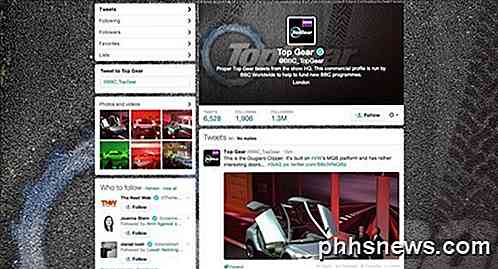
Ještě těžší je, aby se všechny tyto obrázky synchronizovaly ve službě Twitter. Většina lidí se neobtěžuje pokoušet se o vytvoření jediného tekoucího obrazu, protože to je trochu komplikované a pravděpodobně nestojí za to, že by tolik času ztrácel. Nicméně, dobrý obrázek záhlaví a dobré pozadí může jít dlouhou cestu k tomu, aby vaše Twitter profil vypadat mnohem zajímavější. Zde jsou některé nástroje, které můžete použít.
Obálka záhlaví je poměrně jednoduchý nástroj, který vám umožní buď začít s prázdným pozadím, nebo si můžete vybrat z jejich sbírky. Pomocí tohoto nástroje musíte oddělit obrázek záhlaví a profil pic samostatně. Nemůžete opravit velikost pozadí z nějakého důvodu, což je trochu nepříjemné. Můžete však upravit velikost miniatury pic.
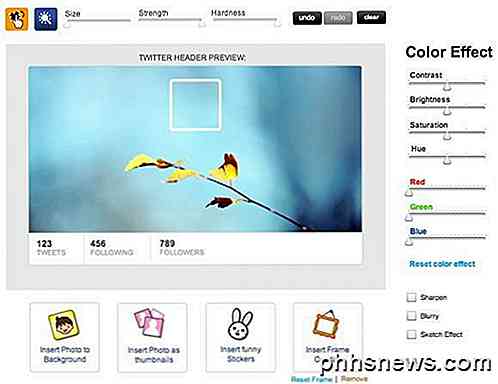
Také stačí nahrát obrázek na pozadí a pak kliknout na Stáhnout obrázky . Ať se nachází v oblasti pokryté profilem pic, automaticky se rozřízne na samostatný obrázek. Pokud nechcete, aby část obrazu byla jako profilový obrázek, můžete kliknout na možnost Vložit fotku jako miniaturu a pozici přes profilovou oblast. Hlavním problémem je nedostatek nástroje pro ořezávání.
Themeleon je bezplatný nástroj, který je oficiálně podporován službou Twitter. Pokud přejdete na záložku Návrh na stránce Nastavení Twitter, má skutečně odkaz na jejich stránky, kde si můžete vybrat z banda pozadí a barevných palet. Budete se muset přihlásit pomocí svého účtu Twitter, ale mělo by to být bezpečné, protože je sponzorováno Twitter samotným.
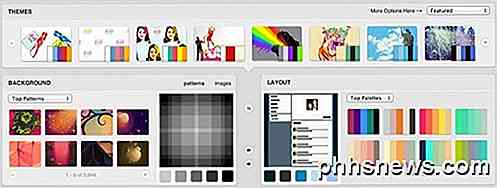
Zdarma Twitter Designer je bezplatný online nástroj pro vytváření prostředí Twitter. Nástroj, který jsem zmínil výše, je pro vytváření obrázků záhlaví na Twitteru, což je ta část, která obsahuje vaše bio info a váš profilový obrázek. Pozadí je to, co je za tím všemi. Spousta lidí používá pozadí pro vložení informací o sociálních médiích nebo odkazů atd.
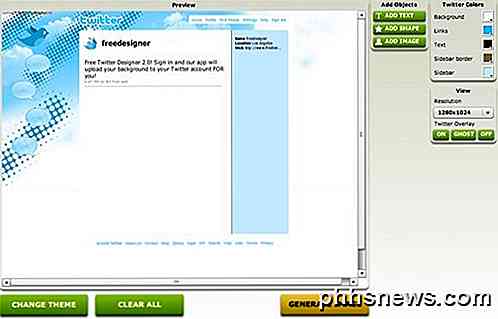
U obalových obalů Google+ můžete v podstatě použít jeden z výše uvedených nástrojů, protože na Google+ nejsou opravdu žádné samostatné nástroje. Nemá to ani smysl, protože už můžete snadno vytvořit kryt aplikace Google+ pomocí stejných nástrojů. Doufejme, že tyto nástroje vám pomohou vytvořit něco jedinečného a zajímavého, které hledá vaše profily v sociálních médiích. Užívat si!

Jak sledovat vaše kroky pomocí iPhone nebo telefonu Android
Pro sledování vašich kroků nepotřebujete smartwatch, fitness nebo krokoměr. Váš telefon dokáže sledovat, kolik kroků podniknete a jak daleko procházíte samo o sobě, za předpokladu, že ho vezmete s sebou do kapsy. Jistě, fitness trackery mají spoustu užitečných funkcí, ale pokud vše, co chcete, je základní věci, telefon vám umožní sledovat tyto věci bez skutečného nošení a nabíjení jiného zařízení.

Quantum Break , Gears of War: Ultimate Edition , Forza Motorsport 6: Apex Verze Rise of the Tomb Raider PresentMon je zdarma, ale vyžaduje malou práci SOUVISEJÍCÍ: Proč byste neměli koupit Rise of the Tomb Raider (a ostatní PC hry) ze systému Windows Store PresentMon je open source nástroj vytvořený vývojářem společnosti Intel.



